دستورالعمل هایی که باید در مورد تبدیل MXF به MOV با کیفیت بالا دنبال کنید
فرمت تبادل مواد چیست MXF مخفف فرمت فایل باز که امکان تبادل مواد سمعی و بصری و داده ها و فراداده های همراه آن را فراهم می کند OMF نامیده می شود. طراحی اولیه MXF نشانی طراحی شده توسط گروهی از شرکت های تولیدکننده پیشرو در پخش و تولید دیجیتال را ایجاد کرد. هدف MXF استاندارد کردن فرمتهای فایل، تسهیل سازگاری بین تامینکنندگان سختافزار و نرمافزار مختلف و در نهایت حذف نیاز به نوار است. اگر از یک مبدل مناسب برای استفاده در تبدیل می خواهید MXF به MOV، در اینجا گزینه هایی برای شما وجود دارد تا بهترین را برای خود انتخاب کنید.
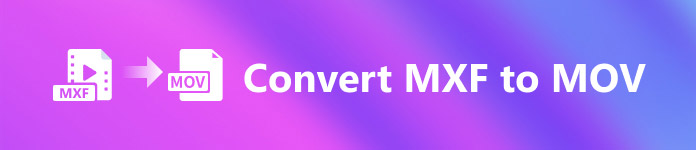
بخش 1. مروری بر: MXF & MOV
MXF یک انتخاب عالی هم برای خرید و هم برای تحویل است. استفاده از فشرده سازی بین فریم برای استفاده در ساخت فیلم بهینه نیست. فشرده سازی بین فریم بیشتر طول می کشد زیرا بسیاری از روش ها به اطلاعات زیر پیکسلی برای دقت فریم به فریم در AE نیاز دارند. هنگام استفاده از فشرده سازی بین فریم، کاربران باید برخی از فریم ها را در حین فشرده سازی مجدد ایجاد کنند، و اینجاست که After Effects با مشکل مواجه می شود.
با این حال MOV پسوند فایل نماد فرمت ویدئویی QuickTime اپل است. این ظرف چند رسانه ای همچنین می تواند آهنگ های بسیاری را با داده های مختلف (صوتی، تصویری، زیرنویس) ذخیره کند. ویژگیهایی مانند جداسازی دادههای رسانه از جابجایی رسانه، ارجاع دادههای انتزاعی، و فهرستهای ویرایش آهنگ، آن را برای ویرایش ویدیو ایدهآل میکند. کانتینر ویدئویی MOV نیز به طور گسترده برای توزیع آنلاین ویدئو استفاده می شود.
بخش 2. روش های عالی برای استفاده در تبدیل MXF به MOV
با استفاده از جدیدترین و کارآمدترین نرم افزار به نام Video Converter Ultimate، اکنون می توانید MXF را به فرمت های آفلاین به MOV در قالب های بسیار متنوعی که قابل بازیابی هستند تبدیل کنید. با این نرم افزار هم اکنون می توانید MXF را به سریع ترین روش نسبت به سایر مبدل ها به MOV تبدیل کنید. قبل از اینکه بتوانید آن را تبدیل کنید، کیفیت ویدیو نیز قابل تغییر است. همچنین میتوانید با استفاده از ویژگیهای مختلف مبدل، فایل ویدیوی خود را ارتقا دهید. با استفاده از این برنامه، دیگر نگران تبدیل فرمت های ویدئویی که با فرمت مورد نظر شما سازگار نیستند، نباشید. پس از آشنایی با بهترین مبدل، کارهای زیر باید انجام دهید:
مرحله 1 کلیک کنید بر روی دانلود رایگان برای شروع دانلودهای خود، دکمه زیر را فشار دهید! پس از اتمام دانلود، می توانید انتخاب کنید که نرم افزار را در ویندوز یا مک دانلود کنید. ابتدا باید نرم افزار را روی دسکتاپ کامپیوتر خود نصب کنید و سپس کلیک کنید الان شروع کن برای شروع استفاده از آن
دانلود رایگانبرای ویندوز 7 یا بالاتردانلود امن
دانلود رایگانبرای MacOS 10.7 یا بالاتردانلود امن
گام 2. برنامه دانلود شده را با کلیک بر روی دکمه شروع کنید. را مبدل رابط کاربری به محض راه اندازی نرم افزار برای اولین بار نمایش داده می شود. در اینجا فرآیند رمزگذاری ویدیوی خود را آغاز خواهید کرد.
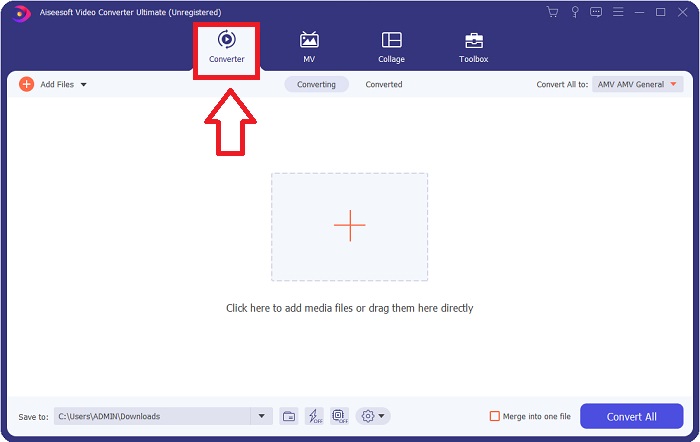
مرحله 3 فرآیند تبدیل را با وارد کردن فایل های خود به مبدل آغاز کنید. فایل ویدیویی را که می خواهید تبدیل کنید می توانید کشیده و روی نماد + رها کنید.
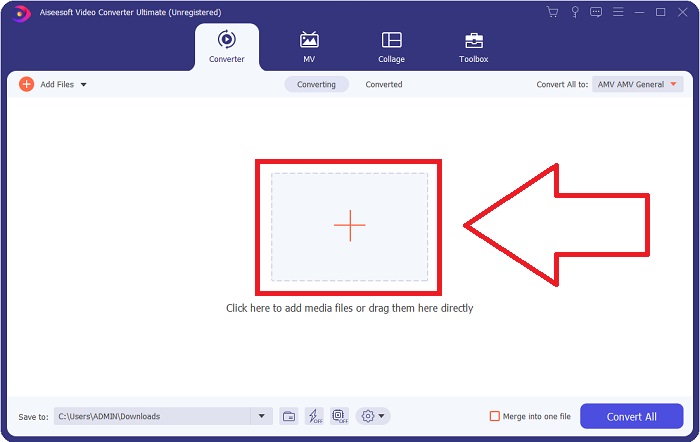
مرحله 4 سپس، را انتخاب کنید MOV فرمت از گزینه کشویی تبدیل همه به. هنگامی که در مورد یک فایل MOV تصمیم گرفتید، به انواع گزینه های کیفیت ویدیو دسترسی خواهید داشت. اما اگر خروجی ویدیوی انتخابی شما در لیست نیست، میتوانید تنظیمات کیفیت را متناسب با نیاز خود تغییر دهید. با انتخاب نماد چرخ دنده، می توانید وضوح نمایشگر، نرخ فریم و حتی کیفیت صدا را تنظیم کنید. کلیک کنید بر روی ایجاد جدید دکمه برای ذخیره تغییرات
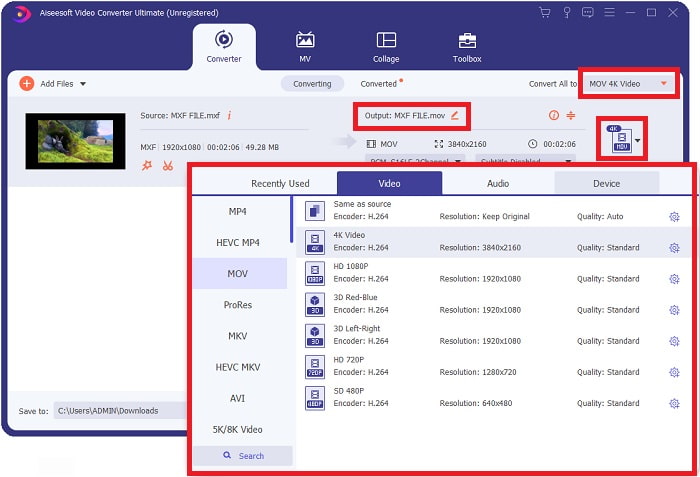
مرحله 5 تبدیل ویدیوی شما به سادگی کلیک کردن است تبدیل همه هنگامی که ویرایش کیفیت، وضوح، نرخ فریم و غیره آن تمام شد.
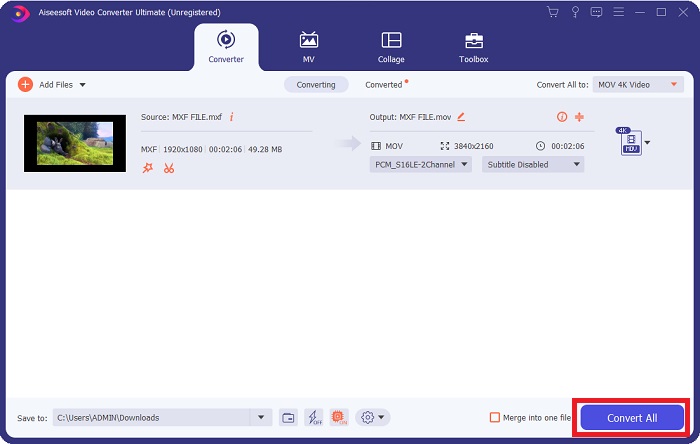
بخش 3. نکته دیگری در تبدیل MXF به MOV [آنلاین]
استفاده كردن مبدل ویدیوی آنلاین رایگان بهترین راه برای تبدیل طیف گسترده ای از فرمت های ویدئویی در مدت زمان کوتاه است. این مبدل، به غیر از یک مبدل آنلاین، هیچ محدودیتی در قالب هایی که می تواند بپذیرد ندارد. به همین دلیل برای افراد تازه کار گزینه خوبی است. در اینجا مراحلی وجود دارد که باید برای کسب اطلاعات بیشتر در مورد این ابزار وب آنلاین دنبال کنید.
مرحله 1 با کلیک بر روی آن وارد صفحه اصلی مبدل FVC شوید ارتباط دادن.
گام 2. برای دریافت راهانداز برای رایانه خود، روی آن کلیک کنید برای تبدیل فایلها را اضافه کنید اگر این اولین باری است که از ابزار استفاده می کنید را فشار دهید. به محض دانلود مجدد، دوباره به صورت خودکار اجرا می شود. با انتخاب آن و کلیک کردن، فایل را از پوشه دانلودها باز کنید باز کن.
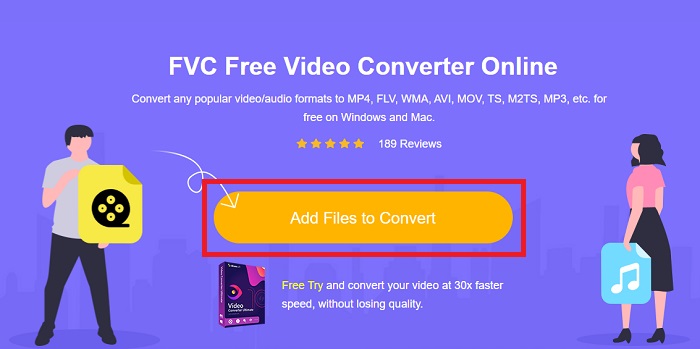
مرحله 3 هنگامی که شما را انتخاب کردید MOV فرمتی که می خواهید استفاده کنید، روی آن کلیک کنید تا فرآیند تبدیل آغاز شود.
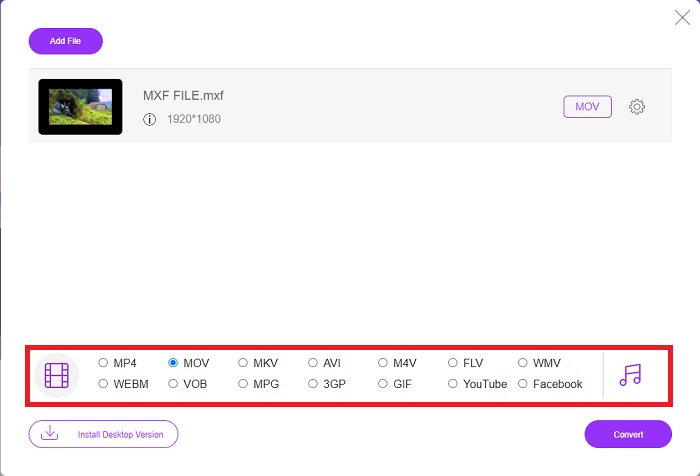
مرحله 4 میتوانید با کلیک کردن روی آن، فرآیند تبدیل را آغاز کنید تبدیل پس از انتخاب دکمه MOV قالب

مرحله 5 پس از چند دقیقه که در پوشه ای روی دسکتاپ رایانه شما ظاهر می شود، می توانید با کلیک بر روی آن، تماشای فایل تبدیل شده را شروع کنید.
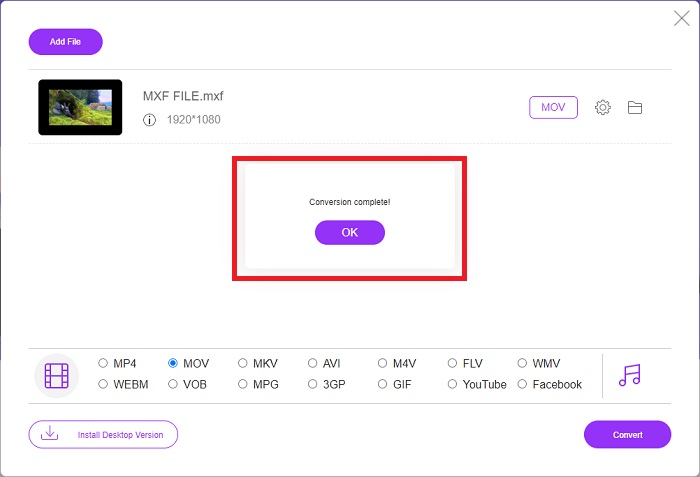
بخش 4. سوالات متداول در مورد تبدیل MXF به MOV
آیا MXF همان MOV است؟
در دنیای دیجیتال نیز این یک مشکل است. فرمت تبادل مواد و فرمت ویدئوی QuickTime هر دو تحت عنوان چتر "فرمت های کانتینر" قرار می گیرند. هنگامی که یک برنامه ویدیویی از فرمت کانتینر معینی پشتیبانی میکند، میتواند از ابزارهای استاندارد برای دستکاری کانتینرها استفاده کند، مانند باز کردن فایل، جستجوی یک نقطه خاص در زمان، و پخش یا انتقال سریع یا عقب، با استفاده از استانداردها و کتابخانههای رایج. فرمت فایل جدید یا کتابخانه های جدید برای دستکاری رسانه ها ضروری نیست.
آیا MOV خام است؟
هنگام کار با ویدیوی RAW، رایج ترین انواع فایل های AVI (. avi) و MOV (. mov) هستند. از آنجایی که آنها ویدیوی فشرده نشده هستند، اندازه فایل آنها می تواند بسیار بزرگ باشد - بسته به طول و کیفیت ویدیو تا یک گیگابایت یا بیشتر.
MXF file Pro Tools چیست؟
با استفاده از قابلیتهای Quicktime Pro Tools، SoundCode Exchange MXF میتواند فایلهای MXF را مبادله کند. Pro Tools به لطف یک جزء Quicktime و یک ابزار کشیدن و رها کردن، می تواند فایل های MXF را به عنوان فیلم های Quicktime مجسم کند. با استفاده از قابلیت Quicktime Import Pro Tools که میتواند فایلهای MXF با کیفیت بالا یا استاندارد را پخش کند، میتوان یک آهنگ ویدیویی را در چند ثانیه ایجاد کرد. با استفاده از کارت گرافیک Blackmagic، اکنون می توانید فیلم را به عنوان یک پنجره در Pro Tools یا خروجی به یک نمایشگر خارجی ببینید. در عین حال، آهنگ های صوتی MXF را می توان به عنوان فایل های WAV برای ویرایش و میکس در Pro Tools وارد کرد.
نتیجه
برای نتیجه گیری، طیف گسترده ای از گزینه ها در دسترس شما هستند، چه از یک نرم افزار یا وب سرویس برای تبدیل ویدیوی خود از یک فرمت به فرمت دیگر استفاده کنید. با این حال، از نظر امکانات یا امکاناتی که ارائه می دهند، هنوز مکمل یکدیگر هستند. برخی فقط کار را انجام می دهند، در حالی که برخی دیگر گزینه های مختلفی را ارائه می دهند. این مقاله بر این موضوع تمرکز دارد تا به شما کمک کند تا بر اساس شرایط خود تصمیم بگیرید که از کدام یک استفاده کنید. از آنجایی که هرگز نمی دانید چه زمانی ممکن است به برخی از این عملکردهای اضافی نیاز داشته باشید، معکوس کردن، بهبود، ادغام شدنو غیره، ما Video Converter Ultimate را بیشتر توصیه می کنیم. به جای جستجوی مداوم مبدل آنلاین، ممکن است این نرم افزار را همیشه در رایانه خود نگه دارید.



 Video Converter Ultimate
Video Converter Ultimate ضبط صفحه
ضبط صفحه


